边缘速度缓慢通常是由缓存积累、扩展和配置错误引起的。
保持边缘和 Windows 保持更新和管理扩展至关重要
选择轻量级的主页并清除缓存可以显著提高性能。
您是否注意到您的计算机运行正常,但当您打开 微软边缘 感觉就像回到了过去? 你不是唯一一个有这个问题的人。许多人注意到 Edge 突然启动时间变长、书签文件夹打开缓慢,或者新标签页显示时间变长。如果你觉得每次浏览都快要失去耐心,这里有一份最完整、最清晰的指南,可以帮助你发现 为什么 Microsoft Edge 运行缓慢以及如何加速 真的。
在这篇文章中,我们将回顾 Edge 运行缓慢的所有常见原因 最重要的是,我们提供详细的解决方案和实用技巧,让您轻松应对各种情况。此外,我们还添加了 技巧 鲜为人知的功能以及使您的浏览器正常运行所需的所有信息,无论您使用的是 Windows 10、11 还是任何其他现代版本的 Microsoft 操作系统。
常见原因:为什么 Microsoft Edge 这么慢?
在我们开始漫无目的地改变事情之前,最好知道 是什么原因导致 Edge 运行缓慢?请记住:有时它是一个单一因素,有时它是几个因素的组合,因此最好逐一排除潜在的罪魁祸首。
浏览器版本已过时: 如果您使用的是旧版本的 Edge,则更有可能遇到崩溃、挂起或速度变慢的情况,这是由于更新中已修复的错误造成的。
缓存和cookies积累过多: Edge 节省数据并 临时文件 来加快网站的加载速度,但是当数量太多时,就会出现相反的情况:浏览器变得懒惰。
安装并激活的扩展程序过多: 扩展程序很有用,但每个扩展程序都会消耗资源。扩展程序越多,占用的内存就越多,运行速度也会越慢,尤其是在后台运行时。
同时打开多个标签页: 每个标签页都像一个新程序。如果打开太多标签页,浏览器和电脑的内存都会受到损害。
系统资源有限: 如果你的计算机内存不足、处理器较旧或硬盘已满,它可能无法更好地运行,特别是当你使用其他 应用 立刻。
加速问题 硬件: Edge 使用显卡加载页面和视频,但如果与 驱动程序 或者选项配置错误,情况可能会变得更糟。
DNS 缓存损坏或过期: 浏览器会保存网址信息以便更快地访问,但如果任何文件损坏,网站就会需要很长时间才能加载。
恶意软件 或恶意软件: 计算机上的病毒或可疑应用程序可能会降低 Edge 和其他程序的速度。
主页上的问题: 如果您设置的主页很重,包含大量数据或元素,则浏览器在打开时可能会卡住。
Edge 中修改的设置: Edge 设置的不受控制的更改可能会导致意外的冲突或速度减慢。
如何在 Windows 11 中修复 UEFI 引导加载程序如何加速 Microsoft Edge:完整的分步解决方案
我们已经看到了问题可能出在哪里。现在让我们 修复它并加速 Edge 这样您就可以安心浏览,无需灰心丧气。您可以一步一步地操作,也可以直接跳到您认为需要的步骤。但如果您真的想要结果,最好不要遗漏任何步骤。
将 Microsoft Edge 更新到最新版本
保持 Edge 更新对于保持其快速运行至关重要。更新会带来速度提升、安全补丁和错误修复。要检查您是否拥有最新版本:
打开 Edge 并点击右上角的三个点。
转到“帮助和反馈”,然后转到“关于 Microsoft Edge”。
浏览器会自动检查更新。如果发现更新,它会下载更新并提示您重新启动 Edge。
更新后,关闭并重新打开 Edge 以确保正确应用更改。.
清除 Edge 缓存和 Cookie
在日常使用中,您的浏览器会积累大量临时文件和 cookie,从而降低其速度。 清理这些数据可以减轻 Edge 的负担并减少错误。像这样:
打开 Edge 并转到菜单(三个点)。
选择“设置”,然后选择“隐私、搜索和服务”。
在“清除浏览数据”下,点击“选择要清除的内容”。
检查“Cookie 和其他网站数据”和“缓存的图像和文件”。
在“时间间隔”下选择“始终”进行彻底清理。
点击“立即擦除”并重新启动 Edge。
不时重复此操作,特别是当您浏览很多内容或开始注意到 Edge 很慢时。.
管理 Edge 中的扩展
扩展很棒,但如果您不控制它们,它们可能会成为 Microsoft Edge 的主要阻碍。要查看并禁用它们:
去吧 边缘://扩展/ (您可以将其复制并粘贴到地址栏中)或转到菜单>“扩展”。
查看整个列表并禁用(使用开关)或删除那些您不再使用或不知道的。.
重新打开 Edge 并检查更改。如果您注意到改进,请仅重新激活您真正需要的程序,或重新安装必要的程序。
相关文章:如何在 Windows 10 上重新安装 Microsoft Edge
避免打开太多任务导致计算机超负荷。
Edge 与任何其他浏览器一样,需要系统资源。 如果您同时使用许多要求高的程序(视频编辑器、游戏、流媒体平台……),Edge 的运行速度可能无法达到您的预期,这是正常的。关闭不必要的应用程序并限制打开的标签页数量。如果您经常打开大量标签页,可以考虑使用“将标签页置于睡眠状态”功能,或按重要主题对标签页进行分组。
如何使用 Windows 文件恢复 CLI 恢复已删除的文件将主页更改为更浅色的页面
像开始页面这样看似愚蠢的事情可能会导致 Edge 崩溃。 引导 在慢动作,尤其是在你设置了打开必应网站(一个包含图片、视频和互动模块的新闻门户网站)的情况下。如果你想要立即启动,可以设置一个简单的页面(例如“about:blank”或 Google):
转到 Edge 菜单并选择“设置”。
在“启动时”下,选择“打开一个或多个特定页面”。
添加一个简单或空的 URL,例如“about:blank”。
删除任何其他自动打开的页面。
启动时打开的页面越少,Edge 启动的速度就越快。.
禁用(或启用)硬件加速
硬件加速允许 Edge 充分利用显卡性能,从而加快浏览速度,但效果并不总是很好,尤其是在驱动程序版本过旧的情况下。如果您怀疑这是导致浏览速度缓慢的原因,请尝试以下操作:
在 Edge 中,打开菜单并转到“设置”。
转到“系统和性能”。
查找“可用时使用硬件加速”选项。
如果已启用则禁用它,如果已禁用则启用它。
每次更改后重新启动 Edge 以查看速度是否有所提高。
相关文章:如何在 Windows 11 中启用和配置家长控制
将 Edge 设置重置为默认值
如果经过多次更改后 Edge 仍然无法正常工作,那么这可能是一个好主意 恢复原始设置:
转到菜单,然后转到“设置”。
在侧面菜单中,转到“重置设置”。
点击“将设置恢复为默认值”。
确认操作。
您的大部分个人数据(书签、密码、历史记录)都会被保留,但您将丢失个性化设置。.
从 Windows 修复 Microsoft Edge
当 Edge 出现严重错误时,Windows 允许您修复它。此选项会重新安装损坏的组件并修复错误,而不会丢失数据:
完全关闭 Edge。
使用 Windows + I 打开 Windows 设置。
转到“应用程序”>“已安装的应用程序”。
找到 Microsoft Edge,单击三个点,然后点击“编辑”。
在出现的窗口中,单击“修复”并按照步骤操作。
该过程完成后,重新启动计算机并尝试 Edge。
相关文章:如何掌握 PowerShell 中的可靠性历史记录:管理、审计和分析
刷新 Windows DNS 缓存
即使您的连接良好,损坏的 DNS 缓存也会导致 Edge 需要很长时间才能加载网站。要清空它:
完全关闭 Edge。
打开开始菜单并搜索“cmd”。
右击«命令提示» 并选择“以管理员身份运行”。
编写命令 ipconfig /flushdns 并按 Enter。
当您看到成功消息时,关闭窗口并重新启动您的电脑。
相关文章:如何在 Windows 11 中安排自动临时文件清理
检查 Windows 是否为最新版本且无错误
过时的系统会产生影响 Edge 的兼容性问题和错误。 从“设置”>“Windows 更新”更新 Windows 并应用所有待处理的更新。您还可以使用磁盘错误检查工具(在 Windows 搜索中输入“检查磁盘”)来排除硬件故障。
从 iCloud 备份恢复 iPhone 的最佳方法删除恶意软件和可疑软件
如果您感染了病毒或不需要的程序,即使一切正常,Edge 也可能会崩溃。我们建议您使用更新的杀毒软件并运行完整的系统扫描。您可以使用 Microsoft Defender、Malwarebytes 等特定工具来清理您的电脑。
相关文章:如何从 Microsoft Edge 中删除浏览器劫持程序
艾萨克对字节世界和一般技术充满热情的作家。我喜欢通过写作分享我的知识,这就是我在这个博客中要做的,向您展示有关小工具、软件、硬件、技术趋势等的所有最有趣的事情。我的目标是帮助您以简单而有趣的方式畅游数字世界。